編輯:Android開發實例
Android自帶的Camera應用雖然可以滿足大多數情景,但是其靈活性上還有不足。但是Android允許我們定制自己的Camera。
在Android的hardware包中有一個Camera類。這個類就是獲取Camera服務的,可以定制Camera等。
可以通過open()方法獲取其實例。
在使用這個類是需要在AndroidManifest.xml文件中加入相應的權限和特性
如:
<uses-permission android:name = "android.permission.CAMERA" />
<uses-feature android:name = "android.hardware.camera" />
<uses-feature android:name = "android.hardware.camera.autofocus" />
等。
本文實例:
- package demo.camera;
- import java.io.OutputStream;
- import java.util.Iterator;
- import java.util.List;
- import android.app.Activity;
- import android.content.ContentValues;
- import android.content.res.Configuration;
- import android.hardware.Camera;
- import android.net.Uri;
- import android.os.Bundle;
- import android.provider.MediaStore;
- import android.view.SurfaceHolder;
- import android.view.SurfaceView;
- import android.view.View;
- import android.widget.LinearLayout;
- /**
- * Android自帶的Camera應用程序可以完成很多功能。但是當其不能滿足我們需要的時候
- * 我們可以定制自己的Camera。Android提供了Camera類來輔助我們實現自己的Camera。
- * 這個例子就來定義一個自己的Camera
- * 首先,在Manifest中需要引入權限<uses-permission android:name="android:permission.CAMERA"/>
- * 我們需要用來存放取景器的容器,這個容器就是SurfaceView。
- * 使用SurfaceView的同時,我們還需要使用到SurfaceHolder,SurfaceHolder相當於一個監聽器,可以監聽
- * Surface上的變化,通過其內部類CallBack來實現。
- * 為了可以獲取圖片,我們需要使用Camera的takePicture方法同時我們需要實現Camera.PictureCallBack類,實現onPictureTaken方法
- * @author Administrator
- *
- */
- public class MyCamera extends Activity implements SurfaceHolder.Callback,Camera.PictureCallback{
- public static final int MAX_WIDTH = 200;
- public static final int MAX_HEIGHT = 200;
- private SurfaceView surfaceView;
- private Camera camera; //這個是hardare的Camera對象
- public void onCreate(Bundle savedInstanceState){
- super.onCreate(savedInstanceState);
- this.setContentView(R.layout.camera);
- surfaceView = (SurfaceView)this.findViewById(R.id.myCameraView);
- surfaceView.setFocusable(true);
- surfaceView.setFocusableInTouchMode(true);
- surfaceView.setClickable(true);
- surfaceView.setOnClickListener(new View.OnClickListener() {
- @Override
- public void onClick(View v) {
- camera.takePicture(null, null, null, MyCamera.this);
- }
- });
- //SurfaceView中的getHolder方法可以獲取到一個SurfaceHolder實例
- SurfaceHolder holder = surfaceView.getHolder();
- //為了實現照片預覽功能,需要將SurfaceHolder的類型設置為PUSH
- //這樣,畫圖緩存就由Camera類來管理,畫圖緩存是獨立於Surface的
- holder.setType(SurfaceHolder.SURFACE_TYPE_PUSH_BUFFERS);
- holder.addCallback(this);
- }
- @Override
- public void surfaceChanged(SurfaceHolder holder, int format, int w, int h) {
- }
- @Override
- public void surfaceCreated(SurfaceHolder holder) {
- // 當Surface被創建的時候,該方法被調用,可以在這裡實例化Camera對象
- //同時可以對Camera進行定制
- camera = Camera.open(); //獲取Camera實例
- /**
- * Camera對象中含有一個內部類Camera.Parameters.該類可以對Camera的特性進行定制
- * 在Parameters中設置完成後,需要調用Camera.setParameters()方法,相應的設置才會生效
- * 由於不同的設備,Camera的特性是不同的,所以在設置時,需要首先判斷設備對應的特性,再加以設置
- * 比如在調用setEffects之前最好先調用getSupportedColorEffects。如果設備不支持顏色特性,那麼該方法將
- * 返回一個null
- */
- try {
- Camera.Parameters param = camera.getParameters();
- if(this.getResources().getConfiguration().orientation != Configuration.ORIENTATION_LANDSCAPE){
- //如果是豎屏
- param.set("orientation", "portrait");
- //在2.2以上可以使用
- //camera.setDisplayOrientation(90);
- }else{
- param.set("orientation", "landscape");
- //在2.2以上可以使用
- //camera.setDisplayOrientation(0);
- }
- //首先獲取系統設備支持的所有顏色特效,有復合我們的,則設置;否則不設置
- List<String> colorEffects = param.getSupportedColorEffects();
- Iterator<String> colorItor = colorEffects.iterator();
- while(colorItor.hasNext()){
- String currColor = colorItor.next();
- if(currColor.equals(Camera.Parameters.EFFECT_SOLARIZE)){
- param.setColorEffect(Camera.Parameters.EFFECT_SOLARIZE);
- break;
- }
- }
- //設置完成需要再次調用setParameter方法才能生效
- camera.setParameters(param);
- camera.setPreviewDisplay(holder);
- /**
- * 在顯示了預覽後,我們有時候希望限制預覽的Size
- * 我們並不是自己指定一個SIze而是指定一個Size,然後
- * 獲取系統支持的SIZE,然後選擇一個比指定SIZE小且最接近所指定SIZE的一個
- * Camera.Size對象就是該SIZE。
- *
- */
- int bestWidth = 0;
- int bestHeight = 0;
- List<Camera.Size> sizeList = param.getSupportedPreviewSizes();
- //如果sizeList只有一個我們也沒有必要做什麼了,因為就他一個別無選擇
- if(sizeList.size() > 1){
- Iterator<Camera.Size> itor = sizeList.iterator();
- while(itor.hasNext()){
- Camera.Size cur = itor.next();
- if(cur.width > bestWidth && cur.height>bestHeight && cur.width <MAX_WIDTH && cur.height < MAX_HEIGHT){
- bestWidth = cur.width;
- bestHeight = cur.height;
- }
- }
- if(bestWidth != 0 && bestHeight != 0){
- param.setPreviewSize(bestWidth, bestHeight);
- //這裡改變了SIze後,我們還要告訴SurfaceView,否則,Surface將不會改變大小,進入Camera的圖像將質量很差
- surfaceView.setLayoutParams(new LinearLayout.LayoutParams(bestWidth, bestHeight));
- }
- }
- camera.setParameters(param);
- } catch (Exception e) {
- // 如果出現異常,則釋放Camera對象
- camera.release();
- }
- //啟動預覽功能
- camera.startPreview();
- }
- @Override
- public void surfaceDestroyed(SurfaceHolder holder) {
- // 當Surface被銷毀的時候,該方法被調用
- //在這裡需要釋放Camera資源
- camera.stopPreview();
- camera.release();
- }
- @Override
- public void onPictureTaken(byte[] data, Camera camera) {
- // data是一個原始的JPEG圖像數據,
- //在這裡我們可以存儲圖片,很顯然可以采用MediaStore
- //注意保存圖片後,再次調用startPreview()回到預覽
- Uri imageUri = this.getContentResolver().insert(MediaStore.Images.Media.EXTERNAL_CONTENT_URI, new ContentValues());
- try {
- OutputStream os = this.getContentResolver().openOutputStream(imageUri);
- os.write(data);
- os.flush();
- os.close();
- } catch (Exception e) {
- // TODO: handle exception
- e.printStackTrace();
- }
- camera.startPreview();
- }
- }
 Android MediaPlayer(多媒體播放)
Android MediaPlayer(多媒體播放)
Android提供了許多方法來控制播放的音頻/視頻文件和流。其中該方法是通過一類稱為MediaPlayer。Android是提供MediaPlayer類訪問內置的媒體播放
 Android 使用Gallery實現3D相冊(附效果圖+Demo源碼)
Android 使用Gallery實現3D相冊(附效果圖+Demo源碼)
今天因為要做一個設置開機畫面的功能,主要是讓用戶可以設置自己的開機畫面,應用層需要做讓用戶選擇開機畫面圖片的功能。所以需要做一個簡單的圖片浏覽選擇程序。最後選用G
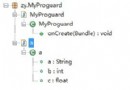 Android如何防止apk程序被反編譯(尊重勞動成果)
Android如何防止apk程序被反編譯(尊重勞動成果)
作為Android應用開發者,不得不面對一個尴尬的局面,就是自己辛辛苦苦開發的應用可以被別人很輕易的就反編譯出來。Google似乎也發現了這個問題,從SDK2.3
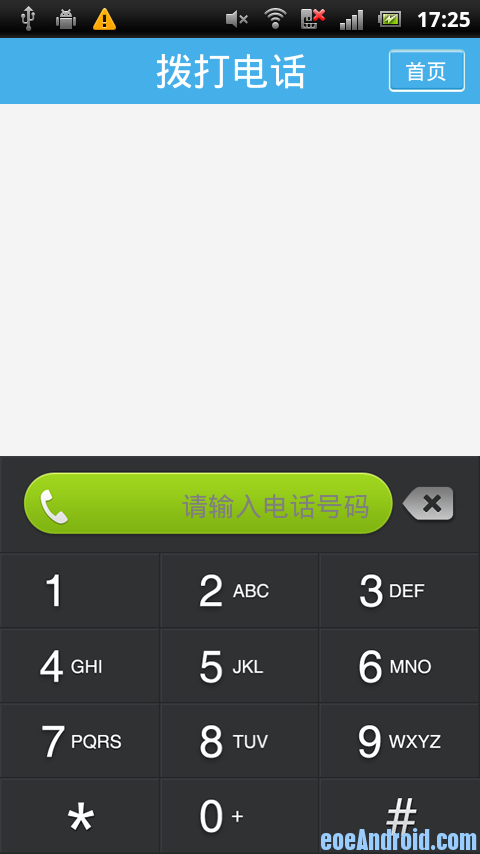 Android撥號盤 支持T9搜索和號碼搜索等撥號盤案例
Android撥號盤 支持T9搜索和號碼搜索等撥號盤案例
之前做通訊錄軟件,其中在做撥號盤的時候一直為怎麼實現T9輸入煩惱,上網找了很多帖子,都沒有滿意的答案。不過最後終於是實現了,看社區內好像也有不少朋友需要,在此分享